 颜色不均匀或有条纹
颜色不均匀或有条纹
 颜色不均匀
颜色不均匀


 颜色有条纹
颜色有条纹
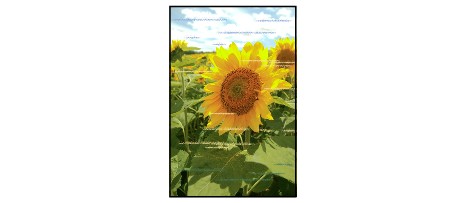

-
检查1 检查纸张和打印质量设置。
-
检查2 打印头喷嘴是否堵塞?
请按照以下步骤打印喷嘴检查图案,并确认是否从打印头喷嘴正确喷出了墨水。
-
步骤1 打印喷嘴检查图案。
打印喷嘴检查图案之后,检查该图案。
如果图案未正确打印,请转到下一步骤。
-
步骤2 清洗打印头。
清洗打印头后,打印喷嘴检查图案并查看效果。
如果未改善,请再次清洗打印头。
如果仍未改善,请转到下一步骤。
-
步骤3 深度清洗打印头。
深度清洗打印头后,打印喷嘴检查图案并查看效果。
如果未改善,请关闭打印机,等待至少24小时,然后转到下一步骤。 关闭打印机时,请勿从电源拔出插头。
-
步骤4 再次深度清洗打印头。
再次深度清洗打印头后,打印喷嘴检查图案并查看效果。
如果仍未改善,请转到下一步骤。
-
步骤5 要求维修。
打印头可能已损坏。 请与最近的Canon服务中心联系以要求维修。
有关打印喷嘴检查图案、打印头清洗和打印头深度清洗的详细资料,请参见打印头。
-
-
检查3 执行打印头对齐。
 注释
注释-
如果执行打印头对齐后问题未解决,请手动执行打印头对齐。
-
-
检查4 启用单向打印功能。
在纸张选择屏幕上,选择高级设置,并将单向打印设置为开。
请注意,启用单向打印功能时,打印速度会变慢。
-
检查5 如果打印材料堆叠在一起晾干,颜色可能会不均匀。
为避免颜色不均匀,建议逐张进行晾干。

